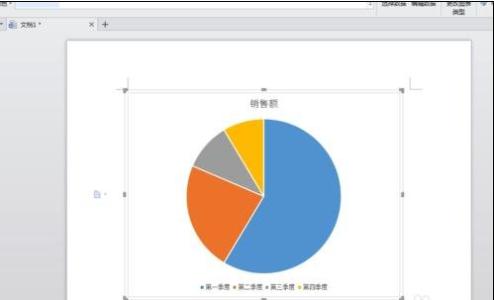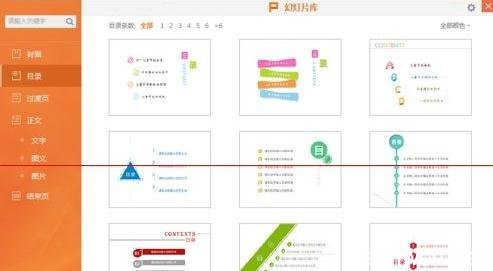对于wps幻灯片的制作,要怎么在幻灯片中插入树形图呢?下面小编就为你介绍wps演示如何插入树形图的方法啦!
wps演示插入树形图的方法:打开WPS演示-插入,点击组织结构图。如图:
若提供素材不适合要删除,选中-右键-删除即可。如图:

若要增加下属,选中-右键,点击下属(B)即可。如图:
若要增加同事,选中-右键,点击同事(C)即可,所谓同事就是工作中同级别的人。如图:
若要增加助手,选中-右键,点击助手(A)即可,所谓助手就是工作中领导身边的如助理之类的人。如图:
最后在相应文本框写上内容即可。如图:
 爱华网
爱华网